UG NX中绘制一条直线的方法教程
时间:2023-08-16 15:51:29作者:极光下载站人气:0
UG NX是一款非常好用的办公软件,很多小伙伴都在使用。如果我们需要在UG
NX中绘制直线,小伙伴们知道具体该如何进行操作吗,其实操作方法是非常简单的,只需要进行几个非常简单的操作步骤就可以了。小编这里为小伙伴们分享三种比较常用且操作简单的绘制方法,小伙伴们可以打开自己的软件后跟着下面的图文步骤一起动手操作起来。如果小伙伴们还没有UG
NX这款软件,可以在文末处下载,方便后续需要的时候可以快速打开进行使用。接下来,小编就来和小伙伴们分享具体的操作步骤了,有需要或者是有兴趣了解的小伙伴们快来和小编一起往下看看吧!
操作步骤
第一步:双击打开UG NX进入主页,可以新建或者打开一个文件;
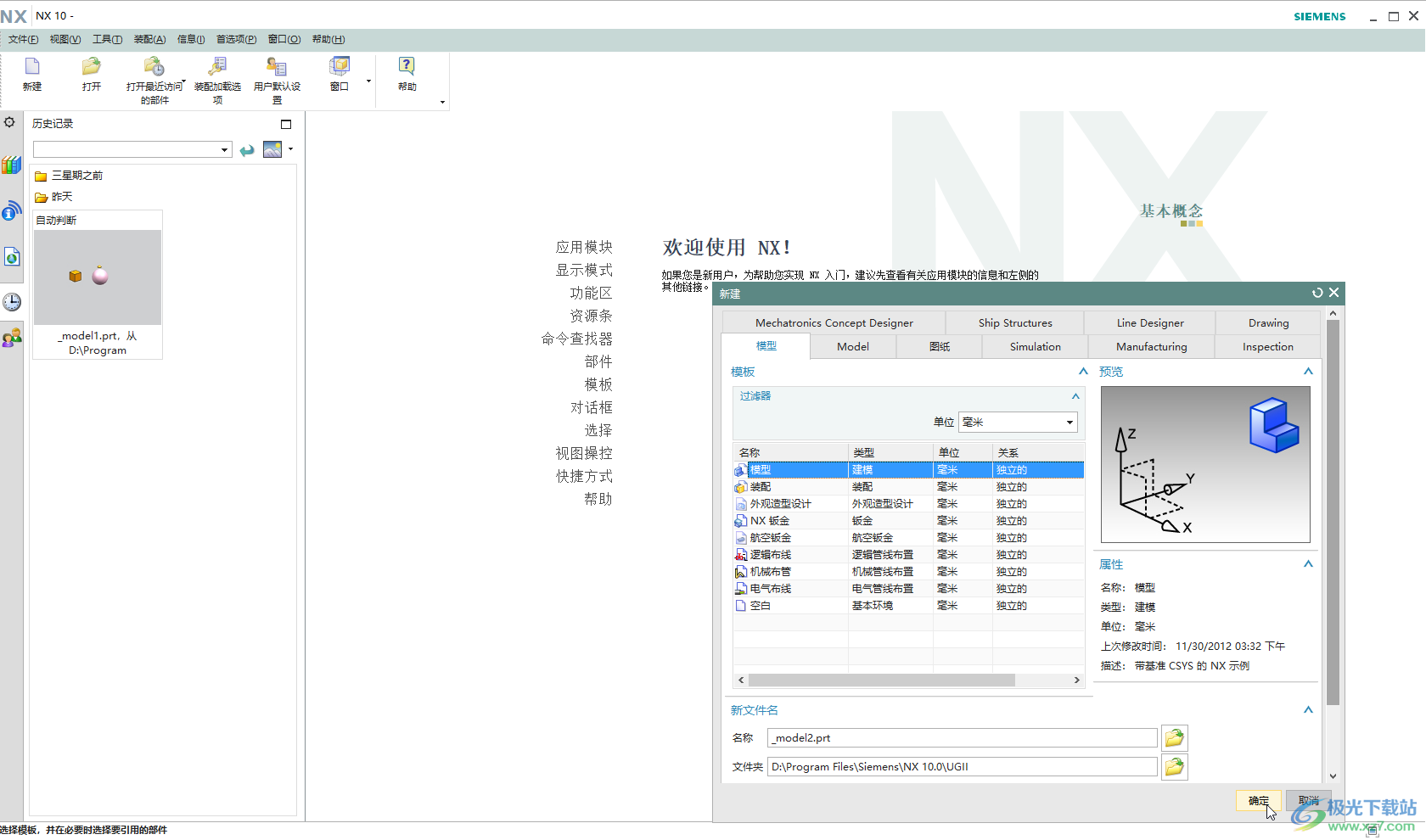
第二步:在“插入”选项卡中点击“曲线”——“基本曲线”;
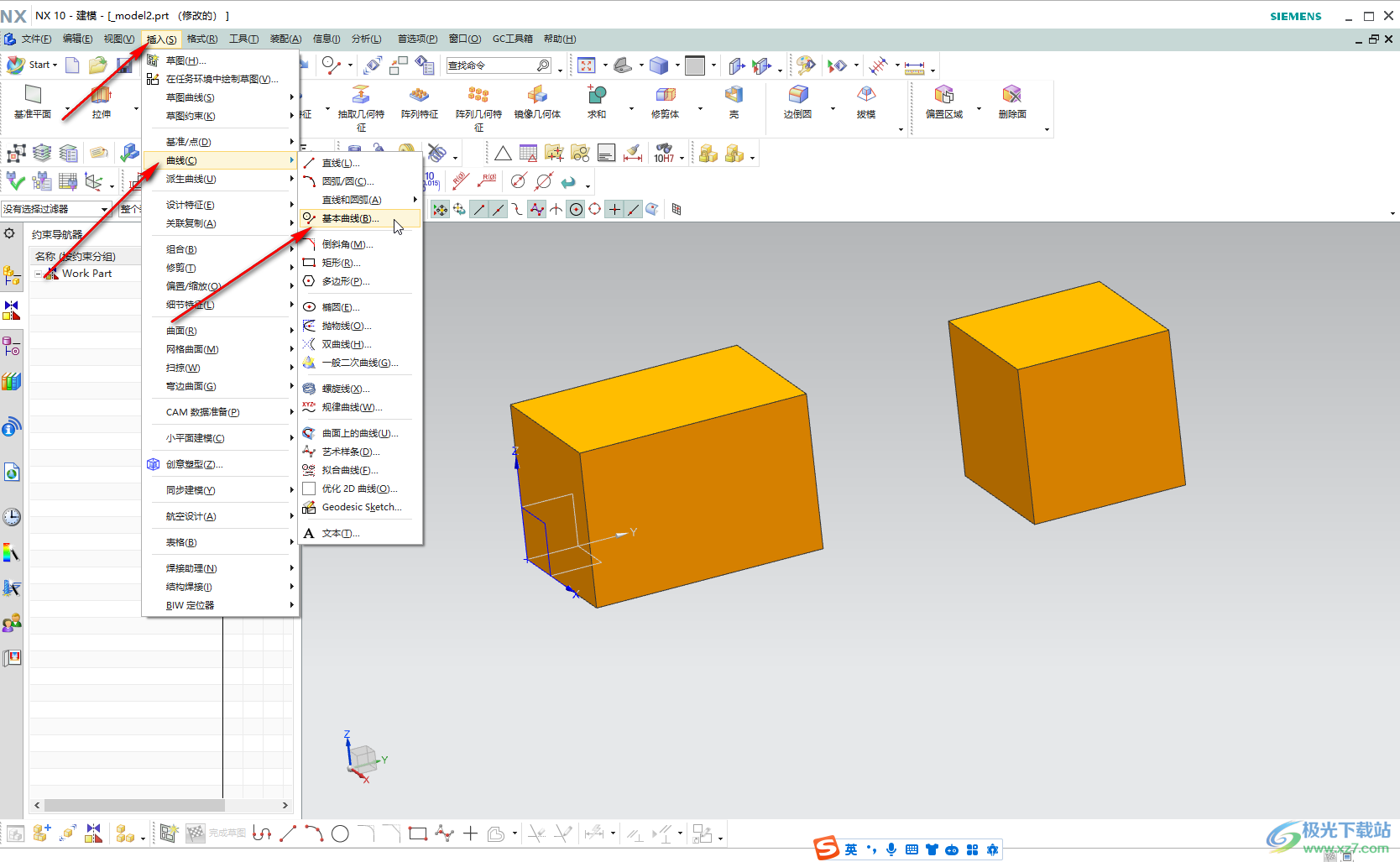
第三步:方法1.在打开的窗口中可以选择指定点的方法绘制直线,比如我们这里点击两个实体的某一端点,就可以得到一条直线了,后续按ESC键退出绘制状态就可以了;

第四步:方法2.也可以在界面中任意点击一个点作为起点后,在“平行于”栏选择想要平行的坐标轴,然后拖动鼠标得到想要的长度后左键点击一下就可以得到一条平行于某条坐标轴的直线了,后续同样地按ESC键退出绘制状态就可以了;
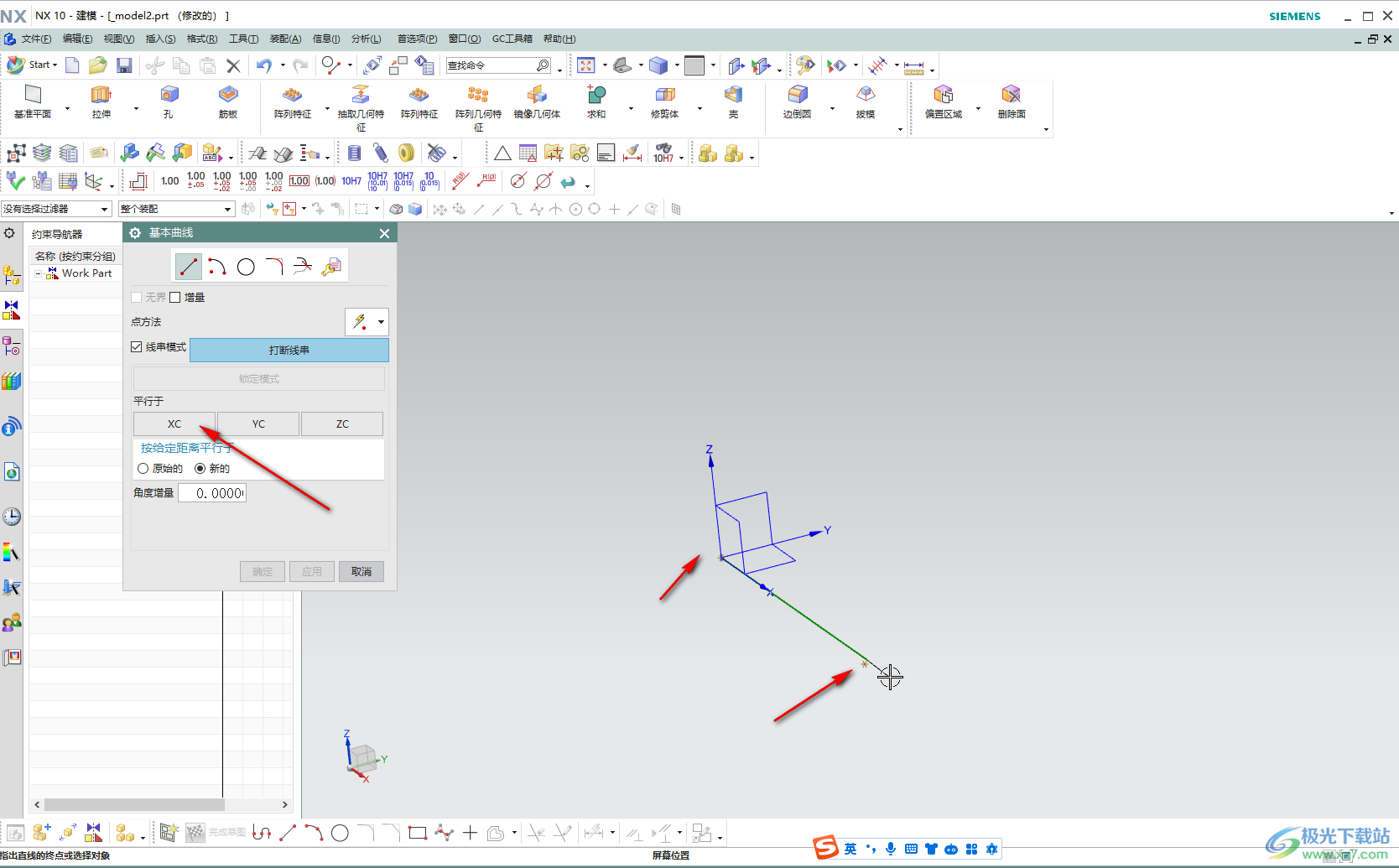
第五步:方法3.还可以点击坐标轴原点作为起点后,输入想要的角度,拖动鼠标在某一天面上绘制到想要的长度后,左键点击一下,就可以得到一条相应角度的直线了,按esc键退出就可以了。
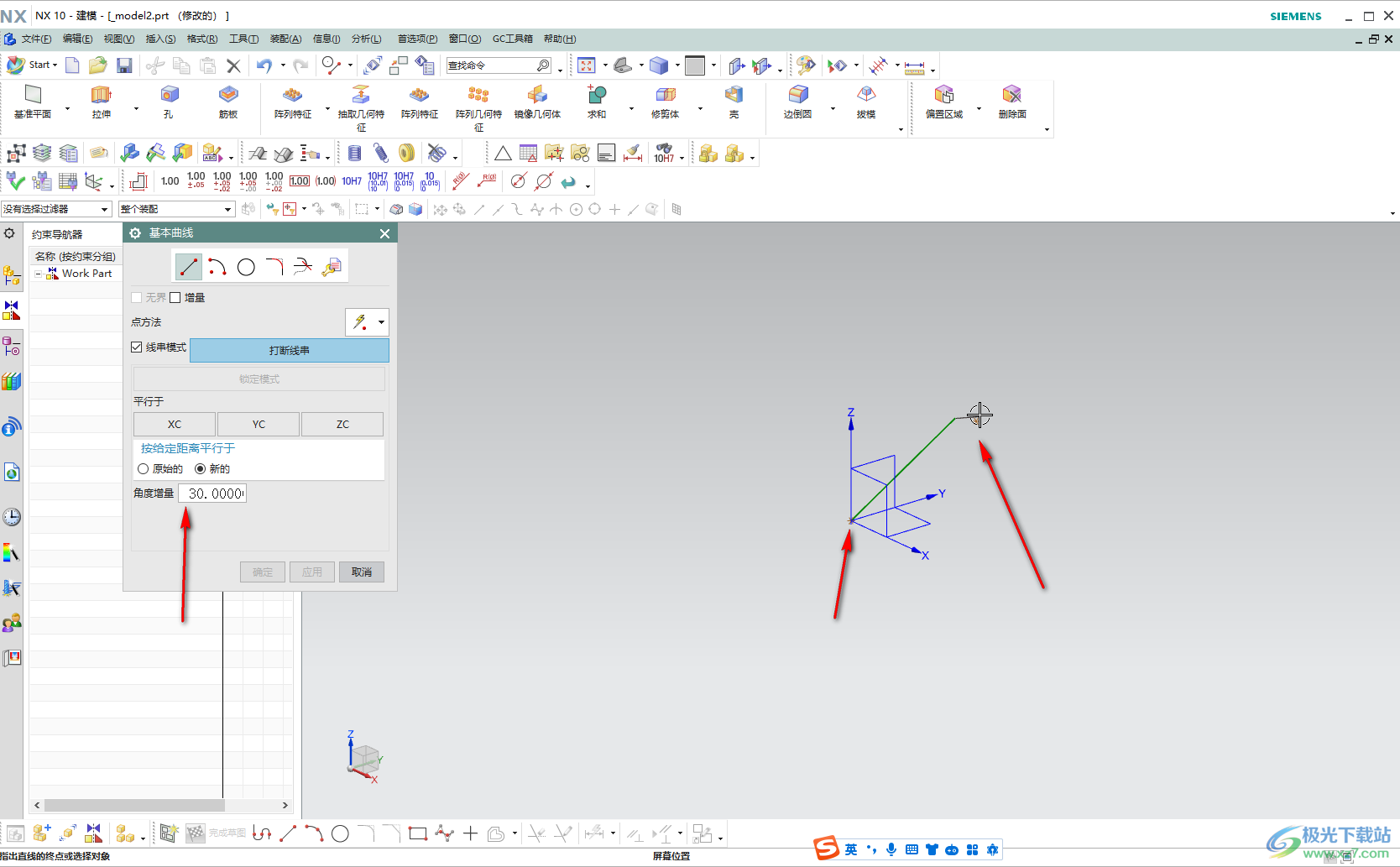
以上就是UG NX中绘制直线的方法教程的全部内容了。上面的 三种方法操作起来都是非常简单的,小伙伴们可以打开自己的软件后一起动手操作起来,看看不同的方法有什么区别。

大小:3.28 GB版本:官方中文版环境:WinAll, WinXP, Win7, Win10
- 进入下载

网友评论